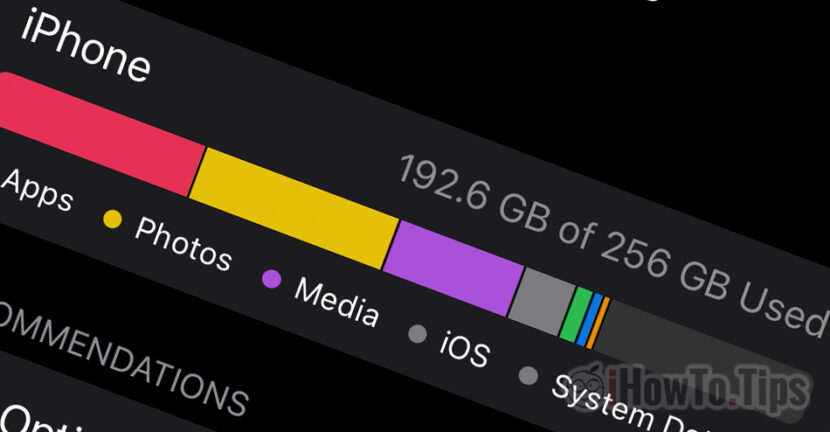Offload Unused Apps 是Apple带有iOS 14和iPados 14的功能,要离开 更多免费存储空间 关于 iPhone 和 iPad,通过卸载我们不经常使用的应用程序和游戏。因此,为了释放iPhone上的存储空间,本教程对您有很大帮助。
我们中的许多人恰好安装在iPad和iPhone上,称为“僵尸应用程序”。
目录
选项“卸载未使用的应用程序”如何在iPhone和iPad上工作
当此选项处于活动状态时,当iPhone或iPad上的空间几乎被100%占用时,将删除不经常的应用程序和游戏。取而代之的是屏幕或在 “App Library” 从那里我们可以立即使用简单的访问来安装它们。
非常重要的是,您不会从应用程序或游戏中丢失数据。与应用程序关联的文档和设置将保留,以及游戏中个人资料的救星。填充iPhone或iPad空间后,仅将删除应用程序文件,而不是应用程序创建的个人文件。
有活跃 Offload Unused Apps 在iPhone和iPad上(启用)
1。我们使用iPhone或iPad in: “Settings” → “General” → “iPhone Storage“
2。我们在这里要做的就是按选项 “Enable“。
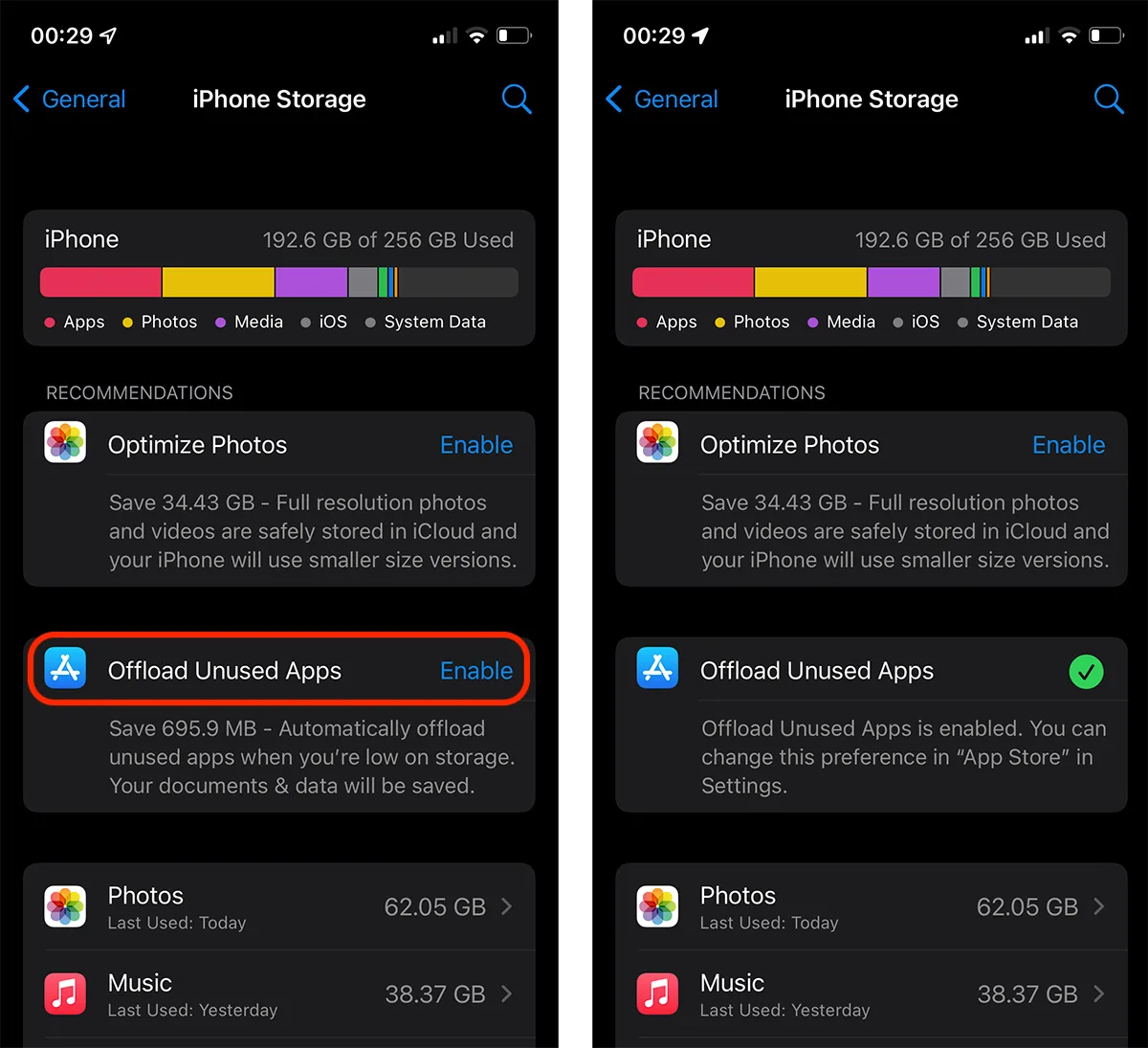
从我的情况下可以看出的东西,当iPhone上的空间接近100%时,我将获得约700 MB。
如何在iPhone和iPad上禁用未使用的应用程序(禁用)
如果我们不希望从中删除应用程序 iPhone 当iPad或iPhone的存储空间接近100%时,我们可以停用该选项。
转到 “Settings” > “App Store” > debifam optiunea.
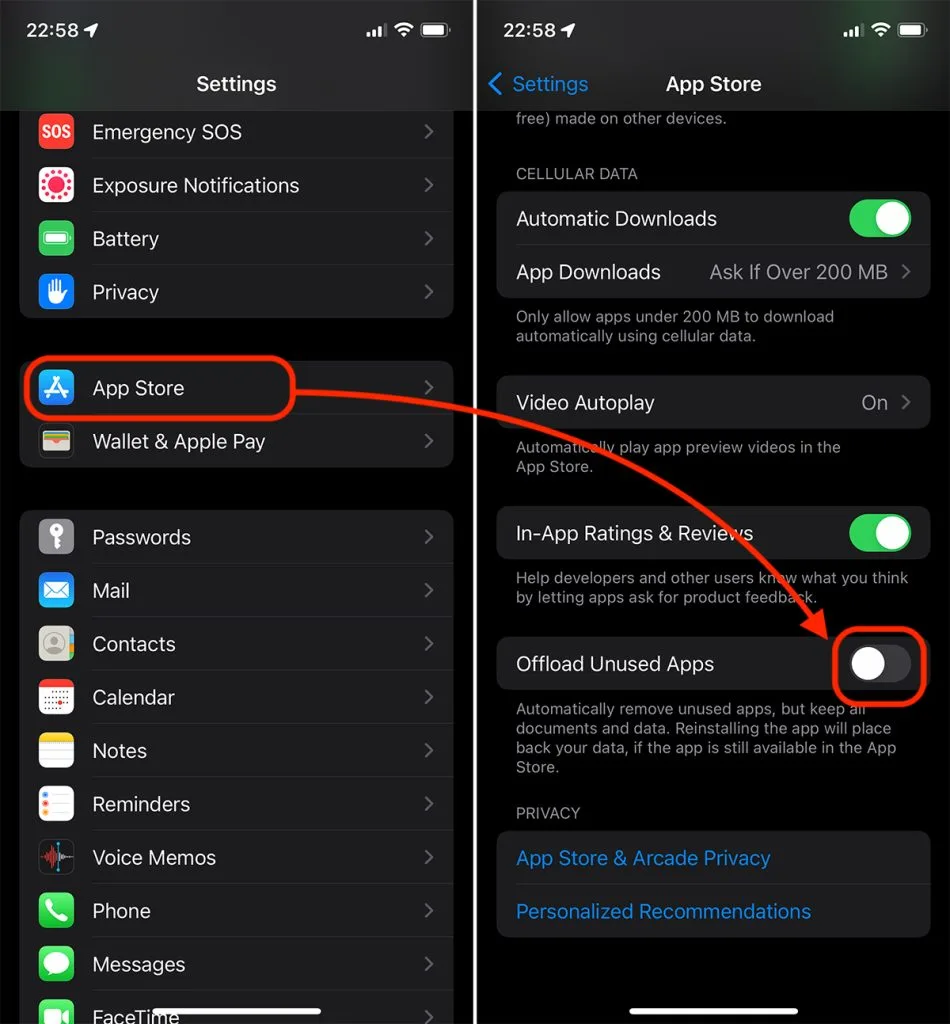
当我们需要在iPhone或iPad上需要更多存储空间时,我们可以随时重新激活此选项。